104學習精靈
熱門
這樣談薪不吃虧:掌握薪資談判技巧的必勝指南
這樣談薪不吃虧:掌握薪資談判技巧的必勝指南
談薪水,真的是每個人職場生涯中的大挑戰。如果你想在薪資談判的關鍵的對話中不吃虧,並且成功拿到理想的薪水,那你一定不能錯過這篇指南。這裡,我們將分享最實用的談薪技巧,讓你輕鬆掌握談判策略,為自己的職業生涯加分!
⭐更進階的技巧,請參考這堂課的內容:
https://nabi.104.com.tw/course/104nabi/7e8f9ad6-e73e-42d5-b45f-1435517fda77
⭐更多求職面試推薦課程:
【面試秘笈】破解資料工程師,專業面試實戰題
https://nabi.104.com.tw/course/104nabi/9fb99791-c2ae-4a67-a006-dc49f5a83aef
【履歷一投就中】ChatGPT 4大神技,打造HR最想錄取的履歷
https://nabi.104.com.tw/course/104nabi/fde3d341-4750-4654-b203-ce6259a519c2
用AI高效備戰面試,輕鬆拿下夢幻 Offer|104獨家線上課
https://nabi.104.com.tw/course/104nabi/3e38f453-f9ed-4045-a51f-4375d2b12d59
▍一、準備階段:充分了解市場行情
1. 市場調研:在進行薪資談判之前,了解市場上類似職位的薪資範圍是必不可少的。可以利用職場論壇、薪資調查網站(如薪資情報、公開資訊觀測站)以及同業朋友的建議來獲取資訊。
2. 公司背景調查:了解公司在行業中的地位、財務狀況及薪資結構,這有助於你在談判中提出合理的薪資期望。
3. 自我評估:清楚自己的技能、經驗和價值,評估自己在市場中的競爭力。這不僅幫助你在談判中更加自信,也能讓你的期望更有根據。
▍二、談判過程:技巧與策略
1. 選擇合適的時機:選擇在公司財務狀況良好、業績表現突出時進行談判,成功的機率會更高。
2. 開出合理的價位:在談判中,先讓對方提出薪資範圍。如果對方希望你先開價,根據市場行情和自己的期望,開出略高於心理底線的價位,以便給自己留有談判空間。
3. 強調價值貢獻:在談判過程中,不僅要強調自己的過去成就,還要展示你能為公司帶來的未來價值。具體的例子和數據能讓你的論點更具說服力。
✨頂尖獵才教你談薪水,為加薪最好準備✨
https://nabi.104.com.tw/course/104nabi/2e3ddb28-56a5-40b8-a887-817374311f0f
▍三、應對難題:處理反對與壓力
1. 面對反對意見:如果對方提出的薪資低於你的預期,不要立刻拒絕。可以詢問對方的理由,並提出你對薪資的期望和根據,尋求雙方都能接受的方案。
2. 保持冷靜與專業:談判過程中保持冷靜和專業,避免情緒化。以積極的態度和建設性的語言進行溝通,有助於達成共識。
▍四、最終確認:確認條款與長期目標
1. 確認書面協議:在達成薪資協議後,確保將所有條款(包括基本薪資、獎金、福利等)寫入書面合約,以免日後產生爭議。
2. 設定長期目標:在確定薪資後,不要忘記討論未來的發展機會和升遷路徑。這有助於你在公司內部持續發展,獲得更多的職業機會。
▍五、結語
薪資談判是一門需要策略與技巧的藝術。透過充分的準備、自信的表現以及專業的溝通,你可以在談薪過程中爭取到應得的報酬,為自己的職業生涯打下堅實的基礎。希望這篇指南能幫助你在談薪時不吃虧,成功爭取到理想的薪資待遇。
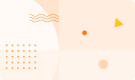
緯育TibaMe
【資料整理術】Excel資料整理分析入門
想要提高工作效率 ? 上班族必備 Excel 操作基礎技巧都在這堂課 ! 從 Excel 個人化、格式設定、多元資料整理、辦公室最常運用的 5 大基礎函數,讓你能依工作實際需要,隨學馬上可以快速處理海量資料、檢查資料是否疏漏,統計分析、製作報表,告別悲情的土法煉鋼,高效整理 Excel 資料不是夢。

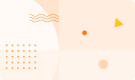
【104品牌日】獨家自製線上課⚡3/31-4/8 領$104券現折 ⚡
【104品牌日】獨家自製線上課⚡3/31-4/8 領$104券現折 ⚡
104自製課程,將其錄播課程全面上架成【線上課程】
購課即可利馬觀看學習,不用再等下週三才可以收到課程資訊唷!
保握 💥 3/31-4/8期間快閃優惠 💥 領$104券現折 ⚡
【領券才可以享有該優惠】
🟢零經驗轉職PM:探索PM職涯可能
https://nabi.104.com.tw/course/104nabi/d74ae414-8db3-46d4-8158-9d256c517939
🔴數據分析師轉職班:技能教學、AI 應用、面試提點
https://nabi.104.com.tw/course/104nabi/700f35aa-e227-4a12-b673-3b5931342c02
🟢AI職涯探索:利用AI分析報表探索你的職涯發展
https://nabi.104.com.tw/course/104nabi/6b91a48a-b6a6-4fa7-b65f-4f3fd9b5b3e0
🔴AI履歷教學:寫出讓HR滿意的履歷表
https://nabi.104.com.tw/course/104nabi/fde3d341-4750-4654-b203-ce6259a519c2
🟢AI高效面試備戰:面試題庫、面試演練,拿下夢幻工作
https://nabi.104.com.tw/course/104nabi/3e38f453-f9ed-4045-a51f-4375d2b12d59
🔴跟獵才談薪學:轉職、升遷薪水應該這樣談
https://nabi.104.com.tw/course/104nabi/7e8f9ad6-e73e-42d5-b45f-1435517fda77
🔴行銷速成班:從新手到高手的入門指南,陪你搞定所有基礎
https://nabi.104.com.tw/course/104nabi/17aae292-8e68-4c20-b652-9d03b3d35ae0
🟢資料工程師面試備戰:工程師軟硬實力分析
https://nabi.104.com.tw/course/104nabi/9fb99791-c2ae-4a67-a006-dc49f5a83aef
🔴設計師接案學:報價單、合約、報稅一次到位
https://nabi.104.com.tw/course/104nabi/a221d91b-df61-46c7-9e75-c3d99b84cbc9
【保握期間最優惠的購課驚喜喔】
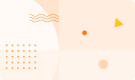
聯成
商用外語在職進修
青年進修補助|擺脫求職恐慌,面試工作不卡關!全新就業計劃,精進商用、社交能力,鍍金履歷.面試無往不利!踏進夢想跨國企業!
享最多2萬元學費補助再送英日韓語影音課程+10,000堂線上電腦課程!立即填表免費體驗一堂英語課程

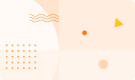
Excel 函數 COUNT、COUNTA、COUNTIF 差在哪?用法、語法、範例一次看懂!
Excel 函數 COUNT、COUNTA、COUNTIF 差在哪?用法、語法、範例一次看懂!
你是不是經常搞混 Excel 的 COUNT、COUNTA 和 COUNTIF 函數?其實這三個都是非常實用的「計數函數代碼」,只要弄懂它們的差異與使用情境,就能大幅提升資料整理的效率!
本篇文章將用白話文帶你掌握這三個 Excel 函數的差別與範例應用,幫助你快速上手!(2025/3/25更新)
【COUNT 函數|用來計算「數字」個數】
✔ 函數說明:
COUNT 只會計算範圍中「包含數字」的儲存格,不含文字或空白。
✔ 適用情境:
需要統計分數、數量、金額等純數字資料時使用。
📌 例如統計幾位學生參加考試、有多少筆銷售記錄等。
✔ 範例說明:
範圍 A1~A10 包含:(""代表空格)
85, 90, "", 75, "ABC", 80, 95, 78, "", 88
👉 使用公式 =COUNT(A1:A10) 結果是 7(共7個數字儲存格)
【COUNTA 函數|用來計算「非空白」儲存格】
✔ 函數說明:
COUNTA 計算所有非空白的儲存格,包括文字、數字、錯誤值。
✔ 適用情境:
當你要統計填寫率或問卷回覆情況,COUNTA 就非常好用。
✔ 範例說明:
同樣範圍 A1~A10:
85, 90, "", 75, "ABC", 80, 95, 78, "", 88
👉 使用公式 =COUNTA(A1:A10) 結果是 8(因為有 8 格有內容)
【COUNTIF 函數|根據條件「有彈性地」計數】
✔ 函數說明:
COUNTIF 根據你設定的條件來計算儲存格數量,支援數字、文字、邏輯比較。
✔ 適用情境:
統計「大於某數」、「符合某文字」等條件時特別好用。
✔ 範例一:計算大於 80 的分數數量
同樣範圍 A1~A10:
85, 90, "", 75, "ABC", 80, 95, 78, "", 88
公式:=COUNTIF(A1:A10, ">80") 👉 結果為 5,因為範圍內有 5 個數字大於 80。
✔ 範例二:找出指定文字 "ABC" 出現幾次
公式:=COUNTIF(A1:A10, "ABC") 👉 結果為 1,因為 "ABC" 出現了一次。
✔ 範例三:統計小於 80 的數字個數
公式:=COUNTIF(A1:A10, "<80") 👉 結果為 2,因為有 2 個數字小於 80。
📌 補充小提醒:
COUNT、COUNTA 和 COUNTIF 是 Excel 初學者必學的 3 大函數之一,搭配 IF、SUM、AVERAGE 等常用函數一起學習效果更好!
📥 想更快上手 Excel 函數嗎?
收藏這篇文章,或搭配實際練習讓你熟能生巧!
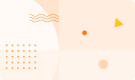
緯育TibaMe
【函數入門】別再土法煉鋼!你一定要懂的Excel函數
「會計人的Excel小教室」贊贊小屋老師,將傳授身為資深會計人遇到的多種微軟Excel工作情境並透過明確的步驟化講解方式, 帶您一次掌握基礎到進階函數—ROUND、SUMIF、SUBTOTAL、DATEIF、INDIRECT與陣列函數等;快跟著老師學幾招,輕鬆駕馭日常辦公、常用報表和計算吧!

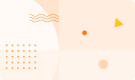
【2025.3月】最新職場熱門證照排行榜揭曉,誰是大熱門???
【2025.3月】最新職場熱門證照排行榜揭曉,誰是大熱門???
根據104人力銀行「找工作」與「自我學習」的大數據分析,本月的熱門證照排行已經揭曉!這次的熱門證照排行中,AI與金融類證照成為大熱門,代表著這些領域的人才需求正在快速增長,如果你也想提升職場競爭力,不妨參考這份榜單,選擇適合自己的證照,為未來職涯加分!
⏺️ 第1名:iPAS+ AI應用規劃師能力鑑定(初級) 🔺新進榜
這張證照由經濟部產業發展署主導,工業技術研究院執行,具備高度公信力,並受到企業廣泛認可。初級證照特別適合非技術背景人士,幫助學習AI工具的應用,提升職場競爭力,讓文組或非資訊背景的學習者也能輕鬆掌握AI的基本應用。
證照資訊: https://nabi.104.com.tw/ability/10049056
發行單位:https://nabi.104.com.tw/certify/unit/4794149d-0f47-4353-a0a6-5a8b48ca194f
✍️ 線上模擬測驗:https://nabi.104.com.tw/assess/cd9c03b6-562d-4ea3-ab4b-e34af73b1d2e
⏺️ 第2名:金融市場常識與職業道德 🔺新進榜
這是進入金融業的最低門檻,也是現行13種金融從業人員資格測驗中新增的必考共同科目。內容涵蓋金融市場運作、法規與職業道德,適合銀行、投資與金融從業者。
113年度考古題:https://nabi.104.com.tw/ability/10028883
✍️ 線上模擬測驗:https://nabi.104.com.tw/assess/7006d9f4-c61e-4e20-91c0-3a709e21568d
⏺️ 第3名:TOEIC (多益測驗)
多益成績已成為企業判斷求職者英語能力的標準,特別是外商公司。建議考取750分以上,若能獲得金色證書(860分以上),更能在職場競爭中脫穎而出。
證照資訊:https://nabi.104.com.tw/ability/10034532
✍️線上模擬試題測驗:https://nabi.104.com.tw/assess/toeic
發行單位:https://nabi.104.com.tw/certify/unit/791f4d25-0e7f-41b7-b6fc-453d0fb44696
⏺️ 第4名:公共工程品質管理人員
工程領域必備證照之一,代表持有者具備公共工程品管知識。根據104數據顯示,擁有此證照的求職者比無證照者獲得面試邀約的機率提升170%,是建築、土木工程相關從業者的加分利器。
證照資訊:https://nabi.104.com.tw/ability/10029243
⏺️ 第5名:丙級中餐(葷食)烹調技術士
想成為專業廚師?這張證照是你的第一步!根據2023年(民國112年)勞動部資料,中餐丙級證照的通過率近8成,每年超過上萬人考取,顯示市場需求穩定。考試內容包含刀工、熱炒與各類中式料理技術,適合想進入餐飲業的人員。
113年度考古題:https://nabi.104.com.tw/ability/10029006
✍️ 線上模擬測驗:https://nabi.104.com.tw/assess/543ee6ed-bfa5-417f-8cd9-d545842f6393
⏺️ 第6名:丙級會計事務技術士
財務與會計入門首選證照,測驗內容涵蓋記帳、財務報表與基礎會計處理。根據2023年(民國112年)勞動部資料,該證照通過率為52.6%,且為財務/會計/稅務類關注度最高的證照,適合想從事會計、行政或財務工作的人員。
113年度考古題:https://nabi.104.com.tw/ability/10028814
✍️ 線上模擬測驗:https://nabi.104.com.tw/assess/df09209a-c850-4fc8-8515-616c07252f11
⏺️ 第7名:生成式AI能力認證 🔺新進榜
生成式AI的應用日益廣泛,這張證照能幫助考生掌握AI工具的基礎概念與應用,提升職場競爭力。許多考生一次就能通過測驗,顯示入門門檻相對親民。通過評測者不僅具備生成式AI的基本邏輯,還擁有實際操作的基礎能力。
證照資訊:https://nabi.104.com.tw/ability/10048893
✍️ 線上模擬測驗:https://nabi.104.com.tw/assess/13967cfe-5c5d-4754-8cff-99c43cabd1e0
⏺️ 第8名:總幹事證照 事務管理人員
根據104數據顯示,45歲以上族群對社區、物業管理的重要證照關注度高。持有此證可提升管理與行政專業能力,是擔任總幹事或事務管理人員的好選擇。
證照資訊:https://nabi.104.com.tw/ability/10029198
⏺️ 第9名:工地主任
營造業的關鍵證照,負責建築工地的施工安全與現場管理,適合建築、工程、土木領域的從業人員。
證照資訊:https://nabi.104.com.tw/ability/10028756
⏺️ 第10名:乙級職業安全衛生管理員
職安領域不可或缺的證照,主要培養工作場所的安全管理知識與風險評估能力,適合從事工業、製造業及營造業的人員。
113年度考古題:https://nabi.104.com.tw/ability/10028467
✍️ 線上模擬測驗:https://nabi.104.com.tw/assess/9e3f75d6-01c6-4d46-98b6-347dc9f76b35
緯育TibaMe
活用Office系列 (二) 超實用! 活動籌備的省時文書密技
微軟MVP講師王仲麒老師第二門課程,辦活動研討會必修課。總是在活動舉行的前幾天忙翻天嗎? 辦活動怎麼衝高效率?不再為文書工作白忙一場?這門課幫你解決煩惱!情境式教學,好學、好記、好吸收,學完不忘記,工作處理更有效率。
Word刪除空白頁怎麼這麼難?5種神招一次搞定!(2025最新版)
Word刪除空白頁怎麼這麼難?5種神招一次搞定!(2025最新版)
Word空白頁怎麼刪除?在使用 Microsoft Word 編輯文件的過程中,經常會碰到Word空白頁無法刪除的情況。這些空白頁可能來自多餘的段落、分頁符號或格式設定錯誤,不但影響文件排版與整體美觀,也可能造成列印與分享時的困擾。
別擔心,這篇文章將教你Word刪除空白頁的五種實用方法,幫助你快速清理不需要的頁面,讓文件更加專業整潔。(2025/3/25更新)
✅方法一:手動刪除空白頁內容
這是最直覺的Word刪除空白頁方法,適用於簡單的空白頁情況。
操作步驟:
1. 將游標放在空白頁的開頭。
2. 按下鍵盤上的「Delete」或「Backspace」鍵,刪除空白段落或符號。
✅方法二:利用段落與分頁符號調整
有時空白頁是由分頁符號或段落設定造成,這時可以透過段落調整來刪除 Word空白頁。
操作步驟:
1. 將游標置於空白頁前一段的末尾或空白頁後一段的開頭。
2. 插入或刪除「Ctrl + Enter」所產生的分頁符號。
3. 或在空白段落的開頭按「Backspace」鍵移除多餘段落。
✅方法三:使用「隱藏段落」技巧
當你無法直接刪除空白頁時,可以將其內容設定為隱藏,達到視覺上的 Word刪除空白頁 效果。
操作步驟:
1. 選取空白頁的段落。
2. 右鍵點選並選擇「段落」設定。
3. 在「字型」對話框中勾選「隱藏文字」。
4. 確認後,該段落將不再顯示於文件中。
✅方法四:透過尋找與替換功能
若文件中存在多個分頁符號導致空白頁,可用尋找與替換的方式快速處理Word刪除空白頁問題。
操作步驟:
1. 按下「Ctrl + H」開啟尋找與替換。
2. 在「尋找內容」欄位輸入 ^m^p(表示分頁符號+段落符號)。
3. 將「取代為」欄位留空。
4.,點選「全部取代」,快速清除空白頁來源。
✅方法五:調整頁邊距與行距
有些 Word空白頁 是因為頁邊距設定過大導致內容無法顯示完整,這時可透過調整頁面配置來解決。
操作步驟:
1. 使用「Ctrl + A」選取整篇文件。
2. 點擊「版面配置」→「邊界」→「自訂邊界」。
3. 調整「上」與「下」邊界為較小值(例如 0 或 0.5 公分)。
4. 確認後空白頁通常就會被自動移除。
📌 用對方法,Word刪除空白頁輕鬆搞定!
無論是因段落符號、分頁符號或版面設定造成的Word空白頁,只要掌握上述五 Word刪除空白頁方法,就能有效提升文件品質,節省修改時間。趕快動手試試,讓你的Word文件更加完美吧!
🔍特別推薦:Word文書處理密技 教你活用Office
https://nabi.104.com.tw/course/tibame/123b977e-a18a-4e1b-bc96-2ea41acdbb4e
104人資市集
104初階人資學程
給新手人資的初階人資課程,一次學會七大人資領域的基本知識:
◆ 勞資法令:勞動基準法、全民健康保險法、勞工保險條例、性別工作平等法等
◆ 薪酬管理:薪資管理體系、職位評價、薪資調查運用
◆ 招募甄選:招募管道與方法、人才招募甄選、甄選工具運用
◆ 績效管理:績效管理概論、目標開展與來源、目標之設定與展開、績效評估
◆ 訓練發展:界定培訓需求、訓練需求分析、設計規劃與執行、訓練績效評估、未來趨勢
◆ 人力規劃:工作盤點資訊收集、職位工作設計方法與分析、撰寫工作說明書之技巧
◆ 人才管理:人資管理的系統觀、人資指標介紹、員工滿意度、人資定位*民國112年「性別平等工作法」有重大更新,因此本課程之第四單元之部分條文並非最新內容。請學員參考最近新增之章節「2024更新-性別平等工作法與性騷擾防治」為主要參考內容。
熟知七大人資領域的基本知識
◆ 資深勞動法令顧問重點解析勞動法令,包含:勞動基準法、全民健康保險法、勞工保險條例、勞工退休金條例等
◆ 104資深協理分享招募相關知識,如:找人效果不好怎麼辦?如何撰寫徵才資訊才能深入人心?
◆ 資深薪酬顧問從薪資之認定到職位評價與薪酬調查,一步步告訴你如何打造具有薪資競爭力的薪資架構。
◆ 人才訓練發展顧問手把手教你如何從界定培訓需求、需求分析、計劃與執行、訓練績效評估,全方位訓練架構都掌握。
◆ 企業中不可或缺的績效管理,從績效目標開展、設定、績效評估、績效面談逐層分析與重點掌握。
◆ 煩惱職位說明書怎麼寫?工作盤點如何展開?從人力規劃角度切入解析
◆ 宏觀介紹人資管理的系統觀,與常見的人資指標介紹
高CP值104初階人資學程
專業顧問:由業界資深人資顧問設計課程,課程內容有保證。
線上課程:報名後立即觀看,不必出門、運用手機筆電即可馬上上課。
職涯成長:可申請完課證明,可向雇主證明您對於人資知識有基礎了解,也能幫助您尋找工作、獲得升遷。
人資技能:獲得認證能展現具備基礎的人資法令、薪酬管理、招募與績效管理等知識,協助您在人資工作上更得心應手。
可申請完課證明
◆ 報名此課程
◆ 觀看課程、測驗達100分
◆ 填寫滿意度問卷
七個工作天內,寄送電子完課證明至您的信箱!
想學習更多人資專業領域知識?
針對招募、薪酬、訓練發展等各別領域,想了解更深入、更全面的專業知識,歡迎報名進階人資認證課程 >>
Word格式跑掉?5大原因一次解決
Word格式跑掉?5大原因一次解決
Word格式跑掉怎麼辦?段落忽大忽小,圖片四處亂跑,開啟文件時字型全變?別擔心!本文將揭示Word文件格式跑掉的5大元兇,並提供10個解決方案。我們將深入探討樣式設置、段落管理、圖文排版、分節控制和字型兼容性等問題。希望看完這篇文章後,大家都將能輕鬆應對各種格式,大幅提升效率。
來個口訣:
「樣式統一,段落清;圖片固定,分節明;字型嵌入,模板行;版本備份,效率升!」
## 5大常見原因
1. 樣式混用
- 症狀: 相同類型的文字(如標題)呈現不一致的外觀。
- 影響: 文件結構混亂,難以閱讀和導航。
2. 段落標記誤用
- 症狀: 行距不均,段落間隔異常。
- 影響: 影響整體排版美觀,增加閱讀困難。
3. 浮動圖片干擾
- 症狀: 圖片位置飄忽,周圍文字排列紊亂。
- 影響: 破壞頁面佈局,影響文檔專業度。
4. 分節符號錯置
- 症狀: 頁眉頁腳突變,頁面方向意外改變。
- 影響: 導致文件結構混亂,不符合預期格式。
5. 字型兼容性問題
- 症狀: 開啟文件時字型變化,排版錯亂。
- 影響: 跨設備閱讀時文檔外觀大相徑庭。
## 10大解決方法
1. 建立樣式庫
- 操作: 「開始」>「樣式」>「建立樣式」
- 設定: 為常用元素(標題、正文等)創建自定義樣式
- 優點: 一鍵套用,確保全文一致性
2. 樣式更新技巧
- 操作: 右鍵點擊樣式 >「更新樣式以符合選取範圍」
- 效果: 全文相同樣式同步更新
- 注意: 確保選中的範圍格式無誤
3. 段落標記清理
- 快捷鍵: Ctrl + Shift + 8 (顯示/隱藏段落標記)
- 操作: 刪除多餘空白段落,用分頁符(Ctrl + Enter)代替多個回車
- 效果: 改善段落間距,優化整體排版
4. 圖片固定技巧
- 步驟1: 右鍵點擊圖片 >「版面配置選項」
- 步驟2: 選擇「與文字排列」或「嵌入」
- 效果: 防止圖片任意浮動,穩定佈局
5. 精確文繞圖
- 操作: 選中圖片 >「版面配置」>「文繞圖」>「編輯文繞圖點」
- 調整: 拖動控制點精確設定文字環繞區域
- 效果: 文圖和諧共處,提升版面美觀度
6. 分節符號管理
- 檢查: 「版面配置」>「分隔設定」>「顯示分節符號」
- 修正: 刪除不必要的分節符號,確保每個分節設置正確
- 應用: 僅在需要不同頁面設置時使用分節符號
7. 字型嵌入設置
- 路徑: 「檔案」>「選項」>「儲存」
- 設定: 勾選「嵌入字型」,選「僅嵌入使用的字元」節省檔案大小
- 效果: 確保跨設備字型一致性
8. 創建文件模板
- 步驟1: 設計理想格式的文檔
- 步驟2: 「檔案」>「另存新檔」>選擇「Word範本(.dotx)」
- 使用: 新建文件時選擇此模板,確保格式統一
9. 版本控制策略
- 方法: 定期使用「另存新檔」,加上版本號(如v1.1, v1.2)
- 頻率: 每完成一個主要部分或每天工作結束時
- 好處: 出現嚴重格式問題時可快速回退
10. 自動備份
- 路徑: 「檔案」>「選項」>「儲存」
- 設定: 開啟「自動儲存」,設置為每5-10分鐘
- 安全: 預防意外關閉或當機導致的文件丟失
Hahow好學校
台科 EMBA 年年爆滿的一門 Word 課(B+C 系列)
1. 能瞭解近百個與 Office 軟體有關的快捷鍵
2. 能操作更進階的 Word 功能,進而精確且迅速地編輯文件
3. 能提高企劃書、報告或畢業論文等等的文書品質
【月份 英文 快快背】英文月份1月至12月的完整拼音與縮寫
【月份 英文 快快背】英文月份1月至12月的完整拼音與縮寫
January和February三秒背起來!September不要拼錯怎麼做?October不要搞錯了,怎麼辦?
小編最近嘗試用Vtuber的虛擬人物來示範一些英文的簡單單字,第一集就先推出「月份 英文 一覽表」,請看這支影片。
英文的月份的完整拼音如下:
一月:January
二月:February
三月:March
四月:April
五月:May
六月:June
七月:July
八月:August
九月:September
十月:October
十一月:November
十二月:December
英文的月份的「縮寫」如下(依常用頻率排行):
一月:Jan.
二月:Feb.
三月:Mar. or March(不縮寫)
四月:Apr.
五月:May (不縮寫)
六月:Jun. or June(不縮寫)
七月:Jul. or July(不縮寫)
八月:Aug.
九月:Sep. or Sept.
十月:Oct.
十一月:Nov.
十二月:Dec.
各位還希望知道哪些關於十二月份的英文的相關資訊呢?歡迎留言給小編。
(小編:林靖)
緯育TibaMe
【進階函數】Excel高效秘訣!上班族不可不知的進階函數
本課程以會計實務範例作為基礎出發,共計3大單元、2大強效功能與多個實務應用,包括:分秒間迅速完成萬筆資料比對— Vlookup、8成公司報表輕鬆處理免煩惱—樞紐分析表!這些進階函數與技法能您幫助大幅節省人力,是專為會計人與內勤人員量身訂做、最貼近工作現場的微軟Excel應用進階課!
如何在職場中高效應用AI:15大常見QA懶人包&課程學習推薦
如何在職場中高效應用AI:15大常見QA懶人包&課程學習推薦
隨著人工智慧(AI)技術的迅速發展,越來越多的職場人員開始將AI工具應用於日常工作中,以提升效率、創造價值。然而,對於許多並非技術背景的使用者來說,AI的運用依然充滿挑戰和疑慮。以下是一些職場中最常見的AI問題與解答,幫助你更好地理解和應用AI。
1. 如何選擇適合自己工作的AI工具?
在選擇AI工具時,首先要了解自己的工作需求,確定AI能解決哪些具體問題。接著,根據工具的功能、使用難度以及預算來做選擇。如今,很多AI工具已經簡化了使用過程,使非技術背景的使用者也能輕鬆上手。
2. AI是否會取代我的工作?
AI的應用確實會替代一些重複性高、規則性強的工作,如數據處理和初步分析等,但並不會完全取代那些需要創意、策略思考和人際溝通的職位。AI更多的是成為輔助工具,幫助提升工作效率和質量。
3. 我不懂程式碼,能使用AI嗎?
當前很多AI工具已經不再需要使用者擁有程式編寫技能。許多平台和工具提供簡單的使用介面,使得沒有程式背景的人也能輕鬆應用AI來完成工作。
4. AI輸出的結果不準確,該如何改進?
AI的準確性很大程度上取決於所使用的數據。如果發現AI結果不準確,可以通過提供更多高質量的數據來重新訓練AI模型,並定期檢查AI的表現,進行必要的調整。
5. 如何解釋AI的決策過程?
AI的“黑箱”問題使得它的決策過程不容易被理解。為了解決這個問題,現在有許多可解釋性AI技術,能夠幫助使用者理解AI的運作邏輯和決策過程。
6. AI處理的資料會泄露嗎?
資料安全是AI應用中的重要考量。為了防止資料泄露,使用AI工具時必須遵循相應的數據保護規範(如GDPR等),並選擇具備良好安全設計的AI系統來確保資料的安全。
7. 如何與AI協同工作,而非單純依賴它?
AI能夠幫助完成大量繁瑣的工作,但它不應該取代人類的判斷。與AI的協作應該是互補的,將AI視為輔助工具,用來提升工作效率,而人類則依然負責最終的決策和創新工作。
8. AI是否能正確理解多語言或方言?
AI對語言的理解已經有了很大的提升,尤其是在處理主要語言(如英語、中文等)方面。但對於方言或特定語境的理解,AI仍然存在一定的局限性。
9. 如何處理AI系統中的偏見問題?
AI的偏見問題通常源於訓練數據的偏差。因此,為了減少偏見,應該選擇多元且無偏見的數據來訓練AI,並定期進行偏見檢測和修正。
10. AI的運行速度不夠快,該怎麼辦?
AI運行速度不夠快可能是由於計算資源不足或模型過於複雜。解決這個問題的辦法是優化模型,或升級計算資源,使用更強大的硬體來支持AI運行。
11. 如何確保AI能與其他系統無縫集成?
選擇能夠支持API集成的AI工具,並確保所選擇的工具與現有系統兼容。如果需要,還可以進行額外的開發來確保AI系統和其他業務系統的順利整合。
12. AI是否能取代創意工作,如設計或寫作?
雖然AI在輔助創意工作(如生成文案或設計草圖)方面已經取得了一定進展,但最終的創意仍需由人類來主導。AI可以提供靈感和建議,但不太可能完全取代人的創意和獨特視角。
13. AI無法理解人類情感,怎麼辦?
目前的AI技術尚難以精確理解和感知人類情感。在涉及情感和社交交流的場合,AI應作為輔助工具,而非決策主導。
14. 如何監控AI系統的表現和效能?
為了確保AI的有效運行,應該設立清晰的效能指標,並定期對AI的表現進行測試和評估。通過數據分析和定期回顧,能夠及時發現並解決問題。
15. 如果AI出現錯誤,該如何處理?
當AI系統出現錯誤時,首先要分析錯誤的原因。檢查數據的質量、算法的設計,或者外部環境的影響,並根據具體情況進行調整或重新訓練模型。
AI技術的快速發展正在改變職場的運作模式,它不僅提高了工作效率,還為創新提供了新的動力。然而,要充分發揮AI的潛力,員工需要了解並克服使用過程中的各種挑戰。通過正確選擇工具、有效協作並定期監控AI的表現,我們可以在工作中更好地利用這些技術,實現職業生涯的長期發展。
- - - - - - - - - - - - - - - - - - - - - - - - - - - - - - - -
職場相關AI課程推薦:
AI-900 認證攻略 | AI 基礎入門 未來職場通行證
https://nabi.104.com.tw/course/tibame/84339713-7df6-4fa3-bab9-ca24c3a68657
尹相志的 ChatGPT 全攻略|AI 溝通術 指令技巧大公開【2.0 升級版】
https://nabi.104.com.tw/course/tibame/371b5f10-11ce-427f-86ce-a5842cc0f645
數據分析師|入門實戰:Excel x AI 打造最強數字力
https://nabi.104.com.tw/course/104nabi/700f35aa-e227-4a12-b673-3b5931342c02
讓上班族秒懂的AI數據分析術
【線上直播課】05/10假日一天
https://nabi.104.com.tw/course/tibame/be87bfb6-a19b-476e-a6bd-5b9bd46fe7fd
更多AI課程搜尋:
https://nabi.104.com.tw/nabisearch/course?keyword=AI

緯育TibaMe
Jumbo 的多益單字獨門記憶法
想拿多益高分,英文單字量是關鍵!這門課中,Jumbo 老師將 600~700 分的必考英文單字,利用字根字首、語音轉換、記憶連結三大系統性記憶法教給你,再以隨堂練習、單字複習卡、課後 100 道多益擬真試題檢測成效,讓你獲得 700 分單字力。注意!這門課教的不只是單字,而是一生受用的單字記憶法!
不再需要一行一行刪!只要輕鬆兩步驟、自動刪除所有不要的空白列
不再需要一行一行刪!只要輕鬆兩步驟、自動刪除所有不要的空白列
有時,系統匯出出來的資料,總是空白列很多,看得亂七八糟,想要使用函數或是篩選檢查,根本無法好好整理嗎?來看看我如何簡單兩步驟,完美解決!
1.快捷鍵 Ctrl + G:使用「定位」功能,一秒選擇所有空白欄位。
2.選擇刪除讓下排列上移,輕鬆完成!
讓你工作不加班,成為辦公室最閃耀的那顆星,就是我們的責任,請別再花時間一一的刪除空白欄位了!
(製作人/知識提供者:Mindy)
聯成
新制TOEIC 600+
考前衝刺班
建立解題觀念和應考信心,第一次考多益也不怕突破多益門檻,準時畢業、順利就業!享最多2萬元學費補助再送英日韓語影音課程+10,000堂線上電腦課程!立即填表免費體驗一堂英語課程
Outlook 回收:想撤回你已經發送的郵件請跟我「這樣」做
Outlook 回收:想撤回你已經發送的郵件請跟我「這樣」做
在繁忙的工作日常中,有時候我們都會犯錯。或許你不小心發送了一封含有錯誤資訊的郵件,或是你發給了錯誤的收件人。感謝 Outlook,現在有了「Outlook 回收」功能,給予我們一次撤回的機會。
🛑 什麼是 Outlook 回收功能?
🔄 功能解釋:這是一個允許你撤回已發送的郵件的功能。如果成功,收件人將無法看到該郵件。
🔄 使用情境:當你發現郵件有誤或發送給錯誤的人時,可以嘗試使用此功能。
🚀 如何使用 Outlook 回收功能?
☑ 進入「已發送郵件」:在 Outlook 中,首先打開「已發送郵件」文件夾。
☑ 選擇該郵件:找到你想要回收的郵件,並雙擊打開。
☑ 選擇「回收此郵件」:在郵件視窗的上方,選擇「操作」,然後選擇「回收此郵件」。
☑ 確認回收:系統會提示你確認是否真的要回收,按「確定」即可。
⚠️ 注意事項
☑ 回收不一定成功:如果收件人已經打開郵件,則郵件無法被回收。
☑ 通知:即使回收成功,收件人可能會收到一個通知,告知有一封郵件被寄件人回收。
☑ 版本限制:此功能只在某些Outlook版本和特定的郵件伺服器設定下有效。
🔄 優化回收機會的小技巧
☑ 延遲發送:利用Outlook的延遲發送功能,給自己更多的時間來確認郵件的內容和收件人,這樣可以減少需要使用回收功能的次數。
☑ 仔細檢查:發送郵件前,再三確認其內容和收件人,這是預防郵件錯誤的最佳方法。
透過這篇文章,希望大家能夠更熟悉「Outlook 回收」功能,並學會如何有效地使用它來避免可能的郵件錯誤。但最重要的還是在發送郵件前謹慎檢查,以減少後悔的機會!
聯成
青年充電再出發
外語能力大躍進
超強講師聯合出擊,3大語言多元情境,讓你快速培養多語言能力!畢業求職都實用
立即填表免費體驗一堂英語課程,再送英日韓語影音課程+10,000堂線上電腦課程
Excel 欄位不見別慌!檢查隱藏、凍結窗格、篩選條件
Excel 欄位不見別慌!檢查隱藏、凍結窗格、篩選條件
在使用 Excel 的過程中,許多使用者會遇到「欄位不見」的情況,這不僅影響工作效率,還可能導致數據處理上的錯誤。無論是因為不小心隱藏了欄位、凍結窗格,還是因為篩選功能的影響,這些問題都可能讓初學者感到困惑。了解如何快速找回消失的欄位,對於有效管理數據至關重要。本文將提供多種解決方案,幫助你輕鬆應對 Excel 欄位不見的問題。
檢查是否隱藏
有時候欄位可能被隱藏。選擇相鄰的欄位,右鍵點擊並選擇「取消隱藏」。
查看是否有凍結窗格
當你凍結了某些欄位後,可能會導致其他欄位無法顯示。前往「檢視」選項卡,點擊「凍結窗格」,然後選擇「取消凍結窗格」。
檢查篩選功能
如果啟用了篩選功能,某些資料可能會被隱藏。確保沒有啟用任何篩選,或清除所有篩選條件。
調整列寬
某些欄位可能因為列寬設置為零而無法顯示。將光標放在欄位邊界上,雙擊以自動調整列寬。
檢查全螢幕模式
全螢幕模式下可能會導致某些功能消失。按下「Esc」鍵退出全螢幕模式。
重啟 Excel
若以上方法無效,嘗試重啟 Excel 或重新打開工作簿,有時候簡單的重啟可以解決問題。
結語
在解決 Excel 欄位不見的問題時,掌握正確的方法和技巧將大大提升你的工作效率。透過本文介紹的各種解決方案,你將能夠迅速找回消失的欄位,讓你的數據管理更加順利。
Hahow好學校
【行內人密技】讓你的 Word 擁有 World
1. 上班族:充分完成職場上的各式文件製作、效率翻倍讓提案報告更能呈現專業成果,增加職場競爭力!
2. 研究生:學會麻煩又複雜的論文格式,不用再到處求救,成為 Word 也厲害的強者我同學!
「台灣最強高中生」RAY是誰?5大事蹟懶人包整理
「台灣最強高中生」RAY是誰?5大事蹟懶人包整理
如果你最近在網路上聽過「台灣最強高中生」Ray 的名字,卻不知道他到底是誰,那麼這篇文章將帶你快速了解他的崛起過程。Ray,一位 2005 年出生的台灣年輕人,憑藉一次勇敢的攀談,從一名普通高中生轉變為國際知名的網紅。他的故事不僅激勵人心,更讓台灣在全球實況圈佔有一席之地。
Ray 的崛起:一次偶然的機會改變一生
Ray 原本只是淡江中學的一名普通高中生,和許多年輕人一樣熱愛潮流文化,也喜歡觀看國外的實況內容。然而,2023 年 7 月的一次修學旅行,卻改變了他的一生。當時,他在日本街頭偶遇了 Twitch 百萬級實況主 Kai Cenat。一般人可能只是遠遠欣賞偶像,但 Ray 卻大膽上前攀談,展現出自信與幽默感,成功吸引了 Kai Cenat 的注意。這次互動不僅讓 Ray 與 Kai Cenat 成為朋友,也讓他首次進入全球直播觀眾的視野。
從這次相遇開始,Ray 的網路聲量開始迅速上升。他開始在 Twitch 和 YouTube 經營自己的頻道,並憑藉輕鬆幽默的風格吸引了一大批粉絲。
🔥 Ray 的五大事蹟 🔥
1. 從普通學生到全球網紅:勇敢攀談改變命運
Ray 之所以能夠走紅,最關鍵的轉折點就是在日本街頭的那次勇敢對話。他不只是單純的「追星」,而是透過自信的表達,成功讓 Kai Cenat 產生興趣,進而開啟了自己的網紅之路。這件事成為他人生中的第一個重大成就,也讓許多台灣年輕人看到,只要敢於抓住機會,人生就有可能發生巨變。
2. Kai Cenat 送 1.6 億台幣豪宅,正式進軍美國直播圈
2024 年 11 月,Ray 因服兵役暫別直播圈,許多粉絲以為他將就此回歸平凡生活。然而,四個月後,他再度回到美國,迎接他的竟然是一棟價值 1.6 億台幣的豪宅!這座豪宅是由 Kai Cenat 贈送,作為 Ray 在美國的長期居所。這不僅代表 Kai 對 Ray 的高度認可,也意味著 Ray 在國際直播圈已經站穩腳步,未來將在更大的舞台上發展。
3. 「最潮高中生」引領時尚潮流
Ray 不僅是一名實況主,他的穿搭風格也備受關注。他愛穿 CROCS 拖鞋,而且特別喜歡黑黃配色,成為他的個人標誌。他在《GQ Sports》的影片中分享了自己生活中的 10 大必備物品,其中包括 台灣護照、維力炸醬麵、珍珠奶茶、牛肉麵,展現了對台灣文化的熱愛。此外,他還收藏了 巴黎世家(Balenciaga)毛毛拖鞋、Chrome Hearts 服飾,並喜愛 BAPE(A Bathing Ape)等潮流品牌,成功吸引許多年輕粉絲追隨他的穿搭風格。
4. 直播風格幽默,粉絲數量狂飆
Ray 的直播內容不像一般遊戲實況主專注於某一款遊戲,而是更偏向 生活類 Vlog、潮流分享、觀眾互動。他的 幽默風格、自然不做作的個性 讓粉絲倍感親切,也讓他的直播內容更具吸引力。他不斷嘗試新內容,甚至在國外參與各種活動,讓他的頻道充滿話題性。
5. 讓台灣被世界看見,成功打進國際實況圈
Ray 不僅是「台灣最強高中生」,更是一位將台灣文化帶向世界的年輕代表。他在許多場合大方分享自己來自台灣,甚至在《GQ Sports》的影片中推薦台灣的美食與文化。他的成功不僅讓個人事業發光發熱,也讓更多國際觀眾關注到台灣的年輕世代。
Ray 為什麼能成功?
Ray 的成功並非偶然,而是來自於以下幾個關鍵因素:
✅ 勇敢主動,敢於抓住機會:如果當初沒有主動與 Kai Cenat 交流,他可能依然是普通學生。
✅ 直播風格輕鬆有趣,善於與觀眾互動:他的幽默感與親和力讓粉絲迅速增長。
✅ 獨特的時尚品味,成為潮流指標:從 CROCS 拖鞋到高端潮流品牌,他的穿搭風格引領話題。
✅ 語言能力佳,能夠無縫接軌國際舞台:流暢的中英雙語能力,讓他在國際社群中能夠自如交流。
✅ 推廣台灣文化,讓世界更了解台灣:無論是食物、護照,還是日常習慣,他始終展現對台灣的熱愛。
Ray 的崛起是一個經典的 「勇敢追夢,世界就會改變」 的故事。他從一個普通的台灣高中生,一躍成為國際知名的實況主,並獲得頂級網紅的支持。他的成功不僅是個人的榮耀,更代表了台灣年輕人的無限可能。
緯育TibaMe
ChatGPT x Excel | 職場必學商務數據分析術
身為數位時代的職業達人都應必備高效數據分析術,本課程為你量身打造,活用ChatGPT 和 Excel 工具,快速整理雜亂數據,自動獲取資料,有效篩選重要資訊,做出更明智的商業決策,攻克職場困境,提高職場競爭力!
必備30句旅遊日文會話整理:多少錢、問路、打招呼、餐廳吃飯日語說法,附上羅馬英文,好記!
必備30句旅遊日文會話整理:多少錢、問路、打招呼、餐廳吃飯日語說法,附上羅馬英文,好記!
你計劃前往日本旅遊嗎?學習一些基礎日語可以讓你的旅行更加順利,並讓當地人感受到你的禮貌和友善。在這篇文章中,我們將介紹五大場景中的常用日語句子,包括購物、問路、打招呼、餐廳等狀況,幫助你在日本的各種情境下自如應對。
🪐購物 (買い物) Kaimono
1. 這個多少錢? (これはいくらですか?) Kore wa ikura desu ka?
2. 可以便宜一點嗎? (安くなりますか?) Yasuku narimasu ka?
3. 我可以看看嗎? (見てもいいですか?) Mite mo ii desu ka?
4. 你有這個嗎? (これがありますか?) Kore ga arimasu ka?
5. 這是什麼? (これは何ですか?) Kore wa nan desu ka?
6. 我想要這個。 (これをください。) Kore o kudasai.
7. 可以刷卡嗎? (クレジットカードは使えますか?) Kurejitto kaado wa tsukaemasu ka?
8. 你有其他顏色嗎? (他の色がありますか?) Hokano iro ga arimasu ka?
9. 我要退貨。 (返品したいです。) Henpin shitai desu.
10. 可以包裝嗎? (プレゼント用にしてください。) Puresento you ni shite kudasai.
🪐吃飯 (食事) Shokuji
1. 請給我菜單。 (メニューをください。) Menyuu o kudasai.
2. 這道菜有什麼? (この料理は何が入っていますか?) Kono ryouri wa nani ga haitteimasu ka?
3. 請給我推薦一下。 (おすすめをお願いします。) Osusume o onegai shimasu.
4. 我是素食者。 (私はベジタリアンです。) Watashi wa bejitarian desu.
5. 可以點餐嗎? (注文してもいいですか?) Chuumon shite mo ii desu ka?
6. 我不吃海鮮。 (私は海鮮を食べません。) Watashi wa kaisen o tabemasen.
7. 請給我一杯水。 (水をください。) Mizu o kudasai.
8. 可以給我帳單嗎? (お勘定をください。) Okanjou o kudasai.
9. 這道菜很好吃! (この料理はおいしいです!) Kono ryouri wa oishii desu!
10. 謝謝您的服務。 (ごちそうさまでした。) Gochisousama deshita.
🪐禮儀 (礼儀) Reigi
1. 早上好。 (おはようございます。) Ohayou gozaimasu.
2. 你好。 (こんにちは。) Konnichiwa.
3. 晚上好。 (こんばんは。) Konbanwa.
4. 再見。 (さようなら。) Sayounara.
5. 請。 (お願いします。) Onegai shimasu.
6. 謝謝。 (ありがとうございます。) Arigatou gozaimasu.
7. 對不起。 (すみません。) Sumimasen.
8. 沒關係。 (大丈夫です。) Daijoubu desu.
9. 請問廁所在哪裡? (トイレはどこですか?) Toire wa doko desu ka?
10. 請多關照。 (よろしくお願いします。) Yoroshiku onegai shimasu.
學習這些基礎日語句子,不僅能讓你的日本旅遊更加順利,還能讓你與當地人有更好的互動。如果你正在計劃前往日本,記得把這些實用的日語句子學起來,讓你的旅程更加愉快和無憂!
追蹤我們~ 學更多實用日語!
Hahow好學校
台科 EMBA 年年爆滿的一門 Word 課(A系列)
能精確而迅速地編輯文件,並提高企劃書、報告或畢業論文等等的文書品質。
你知道Excel左右欄位對比,可以怎麼操作?步驟教學看這篇→
你知道Excel左右欄位對比,可以怎麼操作?步驟教學看這篇→
在工作中,經常需要對比 Excel 左右欄位的數據,例如檢查客戶名單、產品編碼或考勤記錄,來確定是否有重複或一致性。通過條件格式、公式和分割窗格等工具,可快速找到異常數據,提升數據準確性。
在 Excel 中,如果你需要對比左右兩個欄位的數據,可以使用以下幾種方法:
1. 使用條件格式進行視覺對比
這是一個視覺化的比較方法,可以通過條件格式來標示兩個欄位中相同或不同的數據。
步驟:
(1)選擇其中一列或兩列。
(2)在功能區選擇【開始】→【條件格式】→【新增規則】。
(3)選擇“使用公式來決定要格式化的儲存格”。
(4)輸入比較公式,如:如果要比較A列和B列是否相同,可以輸入公式=A1=B1。
(5)設定你希望顯示的格式,例如不同的背景色來突出顯示差異。
2. 使用公式進行比較
如果想得到具體的比較結果,可以使用 Excel 的公式來對比兩個欄位。
常用的公式:
(1)相等比較:=IF(A1=B1, "相同", "不同")。這會返回“相同”或“不同”來顯示比較結果。
(2)差異計算:=A1-B1。如果你想查看數值之間的差異,這個公式可以計算兩個欄位的數值差異。
3. 使用分割窗格(Split Pane)
如果你有很多數據,想在同一屏幕上對比兩個欄位,使用 Excel 的分割窗格功能可以幫助你同時查看兩個不同的部分。
步驟:
(1)選擇你想要分割的欄位(例如C列)。
(2)在功能區選擇【檢視】→【分割】。
(3)窗口將會分成兩部分,你可以在左邊和右邊同時查看不同的欄位,方便對比。
這些方法都可以幫助你方便地在 Excel 中進行左右欄位的數據對比。
緯育TibaMe
打通銷售任督二脈:業績提升心法與顧問式銷售技巧
業績提升與銷售成交技巧有哪些?經管專家林宜璟Jeffery現身說法來教你! 5個單元,77個業務心法,4.5小時的精華內容,讓您打通銷售任督二脈,贏得客戶提升成交率。
PMP是什麼?全球百萬人擁有的專案管理證照 用途與考試內容一次搞懂!
PMP是什麼?全球百萬人擁有的專案管理證照 用途與考試內容一次搞懂!
PMP不僅是全球認可度最高的專案管理證照,更是外商企業指定必備的管理能力認證。根據調查,80%的成功專案,都來自具有PMP證照的專案經理之手。而對於希望進入跨國公司、升任專案主管、或從事大型專案管理工作的專業人士而言,PMP是一張極具含金量的通行證。
👉延伸閱讀:來報考含金量最高的PMP證照 https://nabi.104.com.tw/ability/10029355
無論你來自 IT、製造、金融、建築、行銷、教育、醫療等領域,只要你的工作與專案有關,PMP就能發揮關鍵用途。接下來本文將深入解析:
• PMP是什麼?
• PMP考什麼?
• PMP用途有哪些?
• PMP可以自學嗎?
讓你一次搞懂為什麼這張證照能大幅提升你的專案管理實力與職場競爭力。
✳️PMP是什麼?
PMP(Project Management Professional)是由美國專案管理學會(簡稱PMI,全名為Project Management Institute)所頒發的專案管理專業資格認證。自1984年首次推出以來,PMP已成為全球認可度最高、最具權威的專案管理認證之一。舉凡外商公司召募員工、或是政府大型標案合作,都會要求具備PMP證照資格。
✳️PMP到底在學什麼?我不懂專案管理也能學嗎?
PMP的內容其實圍繞在一個核心:如何把一件事「計劃得好、執行得順、收尾得漂亮」。
PMP主要教你五大步驟:
1. 起始:定義這個專案要做什麼、為什麼要做
2. 規劃:設定好目標、時間、預算、負責人
3. 執行:分配工作、帶領團隊往目標前進
4. 監控:確保進度沒落後、預算沒爆表
5. 收尾:驗收成果、檢討經驗
再搭配十個重要的知識範圍,例如:
• 整合管理(統整專案計畫)
• 範疇管理(排列優先次序)
• 時間管理(怎麼排時程表)
• 成本管理(怎麼控預算)
• 品質管理(怎麼驗收成果好壞)
• 資源管理(管理人力與資源調配)
• 溝通管理(怎麼跟老闆、同事、客戶溝通)
• 風險管理(遇到突發狀況怎麼處理)
• 採購管理(外包與資源採購流程管理)
• 利害關係人管理(滿足內外部關係人需求)
🧩 專案管理結構總覽表(五大流程 × 十大知識領域)
知識領域 / 流程 起始 規劃 執行 監控 收尾
────────────────────────────────────────────────────
01. 整合管理 ✔ ✔ ✔ ✔ ✔
02. 範疇管理 ╴ ✔ ╴ ✔ ╴
03. 時間管理 ╴ ✔ ✔ ✔ ╴
04. 成本管理 ╴ ✔ ╴ ✔ ╴
05. 品質管理 ╴ ✔ ✔ ✔ ╴
06. 資源管理 ╴ ✔ ✔ ✔ ╴
07. 溝通管理 ╴ ✔ ✔ ✔ ╴
08. 風險管理 ╴ ✔ ✔ ✔ ╴
09. 採購管理 ╴ ✔ ✔ ✔ ✔
10. 利害關係 ✔ ✔ ✔ ✔ ╴
💡舉個例子讓你更懂:
假設你是一位專案經理,要開發一款新的手機App,那你會這樣做:
• 在【起始階段】,你會啟動專案、識別內外部關係人需求(利害關係人管理)。
• 在【規劃階段】,你會規劃要做哪些功能(範疇管理)、排時程(時間管理)、預算(成本管理)、風險評估(風險管理)⋯⋯
• 在【執行階段】,開始請設計師設計、工程師開發(資源管理、溝通管理)。
• 在【監控階段】,追蹤是否超出預算、延遲進度(整合管理、監控流程)。
• 在【收尾階段】,確認客戶驗收並整理專案文件(收尾整合管理)。
✳️PMP考什麼?完整考試內容與準備方向
PMP報考資格篩選條件有一定的門檻,報考方式採審核制,報考者必須具備至少三年的專案管理實務經驗,並完成35小時以上課程培訓認證。但即使繳交報名資料後,還會有10-20%會被抽查是否符合資格,並補充完整資料才能應考。資格細節入下。
📌 學歷要求(擇一符合即可)
🔹 高中/高職/專科畢業以上
🔹 大學或研究所畢業
📌 專案經驗要求(根據學歷不同)
📗 高中/專科畢業:需滿60個月(5年)專案管理經驗
📘 大學以上學歷:需滿36個月(3年)專案管理經驗
✔️ 需參與、規劃或主導實際專案,但不必為正式專案經理職稱
📌教育訓練時數
完成至少35小時的PMI機構認證的專案管理課程(35 Contact Hours),可透過線上課程、實體班、公司訓練或大學課程取得培訓證書,但需確認這些課程是否為PMI認證的專案管理課程。
📌 考試範圍與核心教材:PMP的核心教材來自其官方機構所著作的PMBOK指南(專案管理知識體系指南,A Guide to the Project Management Body of Knowledge)與敏捷實務指南(Agile Practice Guide)。
PMBOK 就像是一本「專案管理的百科全書」,裡面把做專案會用到的知識、流程、工具、做法全部整理得非常有系統。這本書的內容是全球專案經理都在用的標準。
而敏捷實務指南提到的「敏捷」,是一種專案管理與產品開發的方法論,強調「快速回應變化、頻繁溝通、持續改進」,特別適用於需求常變、環境不確定的專案,例如軟體開發、新產品研發、創新專案等。
與PMBOK強調的預測式管理流程不同,敏捷實務指南更著重因應環境變動的互動式管理。兩本指南同時也是PMP證照的考試內容範圍,尤其PMP考試最新版本有超過50%題目與敏捷及混合式方法相關。
📌 考試結構重點如下:
考題數量:180題(包含多選題、配對題、填充題等)
時間限制:230分鐘
測驗比例:
人員管理(People):42%
程序流程(Process):50%
商業環境(Business Environment):8%
考題將涵蓋傳統預測式(Waterfall)方法、敏捷(Agile)與混合式(Hybrid)管理技巧,測試應試者在真實場景中的應變能力與決策邏輯。
✳️PMP可以自學嗎?誰適合自學準備?
答案是:可以,但需要高度自律與規劃。如果你具備以下特質,自學會是有效又經濟的選擇:
👉有管理專案的經驗(至少三年)
👉對PMBOK結構與流程不陌生
👉有良好的英文閱讀能力(考試題目為英文)
👉能規劃至少3個月以上的讀書時間與模擬考練習
📌自學者常見學習資源:
👉PMBOK®指南(第七版):核心理論依據
👉敏捷實務指南(Agile Practice Guide):補充敏捷相關知識
以上教材可以透過加入PMI官方會員的方式取得,年費約164美金(考試費用另計)
也可以透過線上書店購買紙本或電子書教材。
✳️PMP用途:PMP證照能帶來哪些實質好處?
1. 提升職場競爭力
無論你是專案經理、產品經理,或是團隊領導人,PMP證照能讓你在求職市場脫穎而出。許多企業已將PMP列為必備或加分條件,特別是跨國公司或需要處理複雜專案的組織。
2. 加薪與升遷的利器
根據PMI年度薪資報告,PMP持證者的平均薪資普遍高於非持證者約20%以上。對於期望晉升為中高階主管者,PMP是一項強力的職涯跳板。
3. 專業語言與流程工具的共通性
PMP讓全球的專案管理者有共同語言與工具。例如,在跨國專案中,能快速對齊規劃、執行與風險管理的標準,提升團隊合作效率。
✳️是否該考PMP?
若你正在考慮是否取得PMP證照,可以從以下三點評估:
👉你是否正在或即將擔任專案管理職位?
👉你是否希望在跨國企業或大型組織中晉升?
👉你是否對提升管理效率與專業知識有興趣?
若以上答案多為「是」,那麼PMP將是值得你投資時間與金錢的證照。無論你選擇自學還是報名課程,最重要的是建立起系統性的專案管理思維,這將在你的職涯中產生長遠的影響。
👉想學習更多專案管理相關課程:https://nabi.104.com.tw/nabisearch?keyword=%E5%B0%88%E6%A1%88%E7%AE%A1%E7%90%86%E5%B8%AB
Hahow好學校
生活要清爽:讓空間煥然一新的整理收納課
1. 了解空間會變亂的原因與解決方法
2. 學會清除雜物的整理心法,順利告別凌亂
3. 學習居家各區的收納技巧,打造理想空間
【最新】國家級AI應用規劃師證照解析:誰適合考?有什麼優勢?
【最新】國家級AI應用規劃師證照解析:誰適合考?有什麼優勢?
AI 技術快速滲透各行各業,為了讓不同專業背景的人才掌握 AI 應用能力,經濟部產業發展署 2025年推出 AI 應用規劃師能力鑑定證照(初級與中級)。該證照不僅能提升職場競爭力,也能幫助企業找到適合的 AI 人才。本文將帶你快速了解這兩張證照的特色、優勢、差異,以及適合的報考對象。
證照特色與優勢
1. 政府認證,企業認可度高:由 經濟部產業發展署 主導,工業技術研究院執行,擁有高公信力。
2. 對應不同領域需求:初級證照適合非技術背景人士,中級證照適合 AI 技術專業人士。
3. 提升職場競爭力:幫助考生掌握 AI 技能,提高職場價值與薪資成長機會。
4. 學以致用,提高工作效率:透過 AI 工具應用,幫助工作自動化,提高生產力。
初級 vs. 中級:考試重點與適合對象
✅初級 AI 應用規劃師(適合文組、非資工專業人士)
證照資訊:https://nabi.104.com.tw/ability/10049056
目標:幫助非技術背景人士學習 AI 工具應用,提升職場競爭力。
考試重點:
• 人工智慧與資料處理基本概念
• 機器學習、鑑別式 AI、生成式 AI 基礎
• AI 工具應用於工作,如:報表生成、文稿分析,提高工作效率
適合對象:上班族、行政人員、行銷、企劃、管理職等
初級證書:永久有效,可作為 AI 入門技能證明。
🟡初級線上模擬試題https://nabi.104.com.tw/assess/cd9c03b6-562d-4ea3-ab4b-e34af73b1d2e
✅中級 AI 應用規劃師(適合 IT、資通訊專業人士)
證照資訊:https://nabi.104.com.tw/ability/10049057
目標:培養能夠 協助企業導入 AI 的技術專業人才。
考試重點:
• 演算法、物聯網架構設計
• 大數據分析、深度學習
• 自然語言與音訊處理
• AI 導入評估規劃與風險管理
適合對象:AI 工程師、數據科學家、軟體開發人員、IT 技術專家
中級證書:有效期 5 年,需累積 48 小時 AI 相關訓練或工作經驗 以換證,確保技能持續精進。
🟡中級線上模擬試題 https://nabi.104.com.tw/assess/0b1426fe-7c6c-4138-a059-f59400d7eebe
為什麼要考 AI 應用規劃師證照?
✅ 文組人士也能掌握 AI,提升職場競爭力
✅ 技術專業者獲得 AI 進階能力,助企業數位轉型
✅ 政府認證,企業高度認可,提升就業與升遷機會
無論你是 AI 初學者,還是希望在 AI 領域深入發展的技術專業人士,AI 應用規劃師證照 都將是你的最佳職場加分利器,幫助你迎接 AI 時代的挑戰!
社團法人中華長照協會
114年度健康照護管理師-證照班/第六期
隨著台灣社會步入高齡化時代,健康照護的需求將日益增長,尤其是在慢性病遠距照護及治療科技進步的推動下,健康管理師的角色將越發關鍵。健康管理師不僅承擔疾病預防與健康促進的責任,還需提供跨領域的整合服務,對於提升民眾的健康水平與生活品質將發揮至關重要的影響。
課程旨在培養具備跨專業知識與實踐技能的健康管理專業人才,幫助學員掌握健康管理理論、工具及實踐,並有效應對日益複雜的健康照護挑戰。課程內容涵蓋高齡慢性病管理、遠距健康照護、生活型態調整及心理健康等領域,並致力於提升民眾的自我健康管理意識,減輕醫療體系的負擔。
本課程由專業醫師、營養師、物理/職能治療師、心理諮商師、消防人員、律師及護理照護領域專家授課,多位專業領域的專家將深入淺出地傳授其專業知識,內容設計循序漸進,幫助學員逐步掌握健康管理市場趨勢及核心理論,並將學術知識與實際應用相結合。


面試是雙向的對話🔁
面試是雙向的對話🔁
✨優雅翻轉面試主導權
我們常把面試看成是單向審核,其實這是一場雙向選擇的對話。不只是你要爭取這份工作,你也有權評估這家公司是否適合你。而你在面試中提出的問題,不僅能展現你的認真與熱忱,還可能讓你在眾多候選人中脫穎而出。來看看該如何有禮貌地反客為主吧!
❓ 在面試中該問的問題:
1. 團隊動態(Team Dynamics)
👥 “Can you tell me about the team I’d be working with?”
問題範例:「可以跟我介紹一下我將會加入的團隊嗎?」
這個問題顯示你不只是想進公司而已,你關心的是未來的合作夥伴與互動模式。了解團隊氛圍,有助於判斷你是否能融入並發揮所長。
🎯 小提醒:可以進一步詢問團隊溝通方式,或他們如何一起解決問題。這能幫助你判斷這個團隊是否適合你的工作風格。
💡 加分秘訣:問問主管的領導風格,了解你的潛在主管怎麼帶人,也是一種自我保護!
2. 成長與發展(Growth Opportunities)
📈“What opportunities for professional development does your company offer?”
問題範例:「貴公司有哪些專業發展的機會?」
這樣的提問透露出你的企圖心與學習熱忱。你不是只想拿到這份工作,而是希望在這裡成長、前進!
🎯 小提醒:留意對方是否提到具體的資源,如導師制度、訓練課程或領導力培養計畫。這會透露出公司對員工發展的重視程度。
💡 加分秘訣:如果公司有提供職涯發展資源,可以問問他們如何衡量員工的進步與表現,幫助你了解升遷或晉階的方向。
3. 公司文化(Company Culture)
🏢 “How would you describe the company culture?”
問題範例:「您會如何形容公司的整體文化?」
公司文化影響你的日常體驗與長期工作滿意度。與公司價值觀契合,才能在這裡工作得快樂又安心。
🎯 小提醒:可以更深入問問他們如何看待工作與生活的平衡、團隊合作的方式、以及他們對多元與包容的態度。
💡 加分秘訣:如果公司強調某個核心價值(如創新、永續),不妨問問這些理念如何真正體現在工作中,展現你對企業使命的關注。
🎯 關鍵提醒
Avoid asking about salary or benefits right away—save that for when they offer you the job. The first interview is about determining if you’re the right fit for the role and the company, and asking about compensation too early can create the impression that you’re more focused on the perks than the job itself.
別一開始就問薪水或福利!這些可以等到對方釋出錄用意願時再談。第一次面試的目的是了解你與職位及公司的匹配度,太早談錢可能讓人覺得你只是衝著福利來的。
💡 額外資源
📌 Ask About Next Steps: At the end of the interview, ask about the next steps in the hiring process. For example, “What is the next step in the interview process, and when can I expect to hear back?”
詢問接下來的流程:在面試結尾時,可以這樣問:「請問接下來的流程是什麼?我大概什麼時候會收到回覆?」這會讓你看起來積極而有組織。
🔍Company Research: Prior to the interview, research the company thoroughly. This way, you can ask more tailored questions that show you’re truly interested in the role and the organization. 提前做功課:在面試前深入研究公司,這樣才能提出具針對性又有深度的問題,展現你的誠意與專業準備。
若你想跟著老師一起學習更多英語技巧:
🔔查看《實用英語業務開發Email、洽商會話、簡報銷售全攻略》
📆日期: 2025/4/12~2025/5/10
🔗https://events.taiwantrade.com/2025AIE1117
(此貼文由ITI講師Bob撰寫)

104學習精靈
數據分析師|入門實戰:Excel x AI 打造最強數字力|104獨家線上課
你對數據分析感興趣,卻不知道從何開始嗎?
想要轉職成為數據分析師,但擔心沒有相關經驗?
這堂課將會是你,開啟數據分析之路的新起點!


[日常英語] 吹噓打妹🚫
[日常英語] 吹噓打妹🚫
今年2月,日本社群媒體有張照片引起網友討論,只見有間居酒屋內張貼了一張寫著「武勇伝禁止」的告示,圖案像是武士在揮動武器的姿勢。
原來,日文「武勇伝」意思代表宣傳自己過往的英勇事蹟,被用以形容吹噓、膨風的行為,因此整張告示的意思也就是「禁止吹噓」。許多網友看了讚賞不已,認為可以減少應酬時前輩的吹噓話題很讚,甚至開玩笑表示想在公司貼這個告示🤣
不過也有人認為,這些人一定是之前已經努力過了想獲得認可,才會重提當年勇,並沒有討論八卦或傷害他人。不讓他們提這個話題,好像也有點寂寞啊。
▍boast (v.) 吹噓、自吹自擂
▍brag (v.) 吹噓、誇耀
▍blow hot air 吹牛
104學習精靈
【設計師接案必修課】從作品集到報價,系統化讓專業變現| 104獨家線上課
這是一堂 實戰導向 的接案啟蒙課 | 上班族也能學的設計接案必勝指南
✔ 展現價值實力:獨特作品集
✔ 必備核心技能:設計專業
✔ 增加提案勝率:掌握客戶需求
工作不只有一種可能,讓接案帶你開創更多機會!


電腦軟體應用乙級考什麼?乙級丙級有什麼不同、題庫下載+準備技巧全解析!
電腦軟體應用乙級考什麼?乙級丙級有什麼不同、題庫下載+準備技巧全解析!
在數位職場中,熟練操作 Word、Excel、PowerPoint 等辦公軟體已是基本能力。【電腦軟體應用乙級】技術士證照不僅可為履歷加分,更是許多文書與行政類職缺的加分條件。但很多人都會問:
「電腦軟體應用乙級考什麼?會不會很難?要怎麼準備?」
本文將從考試內容、實際難度分析到備考技巧,一一為你解析!
一、電腦軟體應用乙級考什麼?考試科目全解析
📘 學科考試(選擇題)
學科考試主要以筆試形式進行,涵蓋以下範疇:
電腦概論:包括個人電腦的基本知識、作業系統操作等。
應用軟體使用:如文書處理、試算表、簡報等軟體的基本操作與應用。
系統軟體使用:涉及作業系統的安裝、設定與管理。
資訊安全:基本的資訊安全概念與實務。
職業道德:職場倫理、工作態度等相關知識。
此外,自107年起,學科測試中增加了「職業安全衛生」、「環境保護」及「節能減碳」等共同科目,各佔學科測試的5%。
💻 術科考試(電腦實際操作)
▸ 丙級術科內容
測試內容包括:
個人電腦及視窗作業系統操作:基本的電腦操作與視窗環境設定。
軟體安裝:安裝中文文書處理軟體及中文輸入法軟體。
文件資料輸入及編排:文書處理的基本操作,如文件輸入、格式設定等。
印表機的操作:基本的印表機設定與操作。
▸ 乙級術科內容
測試內容包括:
個人電腦及週邊設備的環境設定及操作:電腦硬體與週邊設備的安裝與設定。
各種軟體的安裝:安裝與設定各類應用軟體。
資料庫、試算表、文書處理、簡報等應用軟體的綜合應用:整合使用多種辦公室應用軟體,進行資料處理與報表製作。
考試共分6個題組,每一題組有5個子題,應檢人須完成一個題組內所有的子題,測驗時間為240分鐘。
二、電腦軟體應用乙級好考嗎?難在哪?實際難度分析
雖然是乙級證照,但很多考生初次報考會遇到幾個「難點」:
⚠️ 1. 考試時間壓力大
需在 4 小時內完成 Word、Excel、PowerPoint、Access 各種操作,若不熟練會無法完成。
⚠️ 2. Excel 函數與 Access 複雜
乙級不同於丙級,除了基本函數,還要考樞紐分析、資料驗證、進階條件式格式、Access 資料整合。
⚠️ 3. 題型細節多、失分點多
術科常因路徑錯誤、命名不符、格式錯誤被扣分,需高度精準操作。
根據官方數據,乙級合格率約落在 45~55%。術科是主因。
三、如何突破難度成功考取電腦軟體應用乙級?
✅ 1. 從「題組」開始實作
術科是從 6 組公開題組中抽一組應考,題組都是公開的,可以事先練習,請每組都完整練熟,並按時模擬。
電腦軟體應用技術士乙級學科考古題:https://reurl.cc/K80xzg
電腦軟體應用技術士乙級術科考古題:https://reurl.cc/nmDoz1
✅ 2. 建立「錯題筆記」與常錯點清單
記錄自己常出錯的格式、函數、命名錯誤,加以強化訓練。
✅ 3. 強化 Excel 與 Access 操作
熟記 VLOOKUP、IF、SUMIF、COUNTIF 函數邏輯
Access 熟悉關聯、查詢與報表設計,可指定報名術科輔導班課程熟練步驟。
電腦軟體應用乙級相關課程:https://reurl.cc/YYeWNx
✅ 4. 訓練時間控管與「考場節奏」
模擬考時設定時間提醒(每軟體不超過60分鐘),養成實戰節奏。
四、乙級與丙級的差別
| 項目 | 丙級 | 乙級
| 難易程度 | 入門基礎,適合新手 | 進階應用,適合有經驗者
| 適合對象 | 高中職學生、文書入門者 | 職場人士、需進階辦公技能
| 報考門檻 | 年滿十五且國中以上學歷 | 高中以上學歷並通過丙級或具相關經驗
| 學科內容 | 基本電腦與文書概念 | 進階資訊整合、Access、邏輯函數等
| 術科內容 | 文書排版、函數應用、簡報 | Word樣式、Excel進階函數、Access 整合
| 操作時間 | 約一百二十分鐘 | 約兩百四十分鐘
| 評分方式 | 學科與術科皆需七十分以上 | 學科與術科皆需七十分以上
| 通過率 | 近六成 | 近五成,術科較易失分
| 應用價值 | 校內加分、升學利器 | 實務效益高,適用各類辦公職位
五、電腦軟體應用乙級證照好用嗎?升學加分、就業有利,但實力更關鍵!
✅ 增加履歷亮點,讓你在眾多履歷中脫穎而出
✅ 升學、求職、公職考試皆可加分或免試部分科目
✅ 提升職場實力,熟悉日常工作中的表格、文書與簡報處理
電腦軟體應用乙級證照在升學和某些就業領域具有一定的價值,但其實用性取決於個人對技能的掌握程度以及職業目標。建議考生在準備證照考試的同時,注重實際操作能力的提升,以在未來的職業生涯中發揮更大的作用。
延伸推薦:
👉乙級電腦軟體應用模擬測驗:https://nabi.104.com.tw/assess/84025774-d51a-40dd-9391-8e955e059442
👉丙級電腦軟體應用模擬測驗:https://nabi.104.com.tw/assess/45150d6b-b912-48f9-afce-ca3b629993e9
Mastertalks
零基礎學 AutoCAD 2D 製圖指令與技巧:以室內設計及機械製圖為例
課程介紹
AutoCAD 提供了豐富的設計工具和功能,例如線條、弧形、圓形、多邊形、文字、塊、層、標注、實體建模等,可以將想法和概念轉換成具體的圖形和模型,因此成了建築師、工程師、製造商和設計師的首選軟體之一。
而在人力銀行徵才網站上,有兩萬多筆職缺需要具備 AutoCAD 電腦繪圖技術,遍布在求才若渴的室內設計、土木建築、電子電機、消防空調、機械製造、工業設計......等產業。 對於本科系畢業生及想轉職者,都是極佳的投入機會。
擁有 Autodesk AutoCAD 原廠國際認證的鄭勝友老師,規劃了讓新手也能輕鬆做出成品的 AutoCAD 2D 入門課程,包含以下重點:
從零開始教學:從下載軟體開始,帶著學員熟悉 AutoCAD 的介面與實作 25 個繪製與編輯指令。
實戰 5 大繪圖主題:透過 3 題丙級試題 (壹樓平面圖)、2 題機械零件範例,帶領學員活用所學,了解如何標註尺寸與出圖。
提供快捷鍵參考表:學會 AutoCAD 基本技巧後,能透過快捷鍵更快速應用在工作上,並增加職場的競爭力!
AutoCAD 證照介紹:詳細說明三種證照(原廠認證、TQC AutoCAD 2D、丙級電腦輔助機械設計製圖證照)考試方向與內容比較。
課程適合誰
需要用 AutoCAD 繪製平面圖者
想轉職至土木建築、室內設計、機械製造、電子電機等行業者
就讀相關科系的學生
對 AutoCAD 電腦繪圖有興趣者
課程特色
從 AutoCAD 下載安裝、介面介紹開始教學,新手也不用擔心!
從範例中學習:20 個圖面繪製與編輯指令
實作 5 大題目:3 題「 丙級壹樓平面圖繪圖演練」、2 題「 機械零件範例演練」
課程大綱
前言、從零開始認識AutoCAD
0-1 學習AutoCAD 可以幫助你做什麼
0-2 如何下載安裝AutoCAD
0-3 AutoCAD 相關證照介紹
一、AutoCAD 基本介紹說明
1-1 軟體介面操作
1-2 鍵盤滑鼠操作說明
1-3 圖面單位設定
1-4 物件選取
二、基礎繪製指令教學
2-1 線 Line 與刪除、復原
2-2 正交、極座標、座標系統
2-3 物件鎖點、物件鎖點極座標追蹤使用
2-4 動態輸入使用
2-5 圓 Circle 指令
2-6 矩形 Rectang 指令
2-7 多邊形 Polygon 指令
2-8 弧 Arc 指令
2-9 橢圓 Ellipse 指令
2-10 建構線 Xline 指令
2-11 等分、等距、多個點
2-12 聚合線 Pline 指令
三、繪圖編輯修改指令教學
3-1 移動 Move 與複製 Copy 指令(樓梯繪製練習)
3-2 TK 物件追蹤(室內空間物件擺設練習)
3-3 旋轉 Rotate 指令
3-4 偏移 Offset 指令
3-5 修剪 Trim 與延伸 Extend 指令(窗戶繪製練習)
3-6 圓角 Fillet 指令(桌椅繪製練習)
3-7 倒角 Chamfer 指令
3-8 鏡射 Mirror 指令
3-9 比例 Scale 指令
3-10 陣列 Array 指令
3-11 分解 Explode 與接合 Join 指令
3-12 切斷指令
3-13 對齊指令
四、尺寸標註與修改
4-1 基本圖形標註
4-2 進階標註說明
4-3 標註型式修改
4-4 文字輸入與文字型式修改
4-5 引線使用
4-6 測量相關指令說明
五、出圖設定說明
5-1 圖框設計
5-2 頁面配置管理設定
5-3 模型空間與圖紙空間出圖
5-4 視埠與出圖比例
六、繪圖實戰演練
6-1 丙級壹樓平面圖繪圖演練 - 前置作業 建立圖層與調整圖框
6-2 丙級壹樓平面圖繪圖演練 - 插入參考圖與視埠規劃
6-3 丙級壹樓平面圖繪圖演練 - 繪製參考線與標註位置
6-4 丙級壹樓平面圖繪圖演練 - 繪製複線與複線樣式
6-5 丙級壹樓平面圖繪圖演練 - 繪製柱子位置
6-6 丙級壹樓平面圖繪圖演練 - 繪製牆面
6-7 丙級壹樓平面圖繪圖演練 - 窗戶繪製
6-8 丙級壹樓平面圖繪圖演練 - 門繪製與插入文字內容
6-9 丙級壹樓平面圖繪圖演練 - 樓梯與電梯繪製
6-10 機械零件五金範例演練 - 螺栓BOLT-M10xP1.5xL30
6-11 機械零件剖面圖範例演練
老師介紹
鄭勝友
【專長】
工業軟體-AutoCAD
Excel VBA
Microsoft系列軟體 (Word, PowerPoint, Excel)
Adobe系列軟體 (Photoshop, Illustrator, After Effects)
【經歷】
鄭勝友老師從事電腦教育工作超過兩萬小時,授課無數,教學網站更有破千萬的的瀏覽次數
【證照】
Autodesk AutoCAD 原廠國際認證
TQC Microsoft OFFICE Master
TQC Powerpoint OFFICE Master
勞委會軟體應用丙級認證
Excel 日期處理技巧:增加年、月、日與週數的公式及格式變更方法
Excel 日期處理技巧:增加年、月、日與週數的公式及格式變更方法
在 Excel 中, DATE函數是一個強大的工具,能夠根據指定的年、月、日生成日期。在實際操作中,經常需要對日期進行調整,例如增加年數、月數、天數或週數。對於增加週數,可以使用 IF函數結合簡單的計算公式來實現。此外,調整後的日期可能還需要變更日期格式,以滿足不同的需求。本文將詳細介紹如何運用 DATE 函數來增加各種時間單位,並教你如何輕鬆變更日期格式,以便在工作中更有效地處理時間數據。
公式=DATE( year, month, day )
▍多加年數
=DATE(YEAR(A2)+B2,MONTH(A2),DAY(A2))
▍多加月數
DATE(YEAR(A3),MONTH(A3)+B3,DAY(A3))
▍多加天數
=DATE(YEAR(A4),MONTH(A4),DAY(A4)+B4)
▍多加週數
輸入=IF(A5,A5+(B5*7),"")函數>變更日期格式
🔍歡迎在104學習精靈關注【超級辦公室達人】獲得更多實用的小技巧
✨如果喜歡這篇文,也歡迎免費加入共學✨
緯育TibaMe
國際商務談判學
在培養學生的跨文化溝通技巧,提高在國際商務談判中的競爭力,課程內容包括文化差異的分享、有效溝通的技巧、談判策略與案例分析等。從此面對外籍客戶或主管不在支支吾吾,能自信開口講出談判口語!
1 分鐘教會你輕鬆兌換 LINE POINTS| LINE POINTS 兌換連結、用途、常見問題都在這
1 分鐘教會你輕鬆兌換 LINE POINTS| LINE POINTS 兌換連結、用途、常見問題都在這
LINE 是現代社交生活中不可或缺的一部分,而 LINE POINTS 則是這個生態系統中的重要資源。無論是購買貼圖、禮物,還是透過 LINE Pay 折抵消費,LINE POINTS 都能讓你省下一筆費用。但是,很多人對於如何兌換 LINE POINTS 仍然感到困惑。本篇文章將詳細介紹「如何兌換 LINE POINTS」,並解答常見問題,幫助你充分利用這些寶貴的點數。
▍如何快速兌換 LINE POINTS?
快速輸入序號連結:https://points.line.me/pointcode/#/pointcode/form
【電腦版操作指南】
1. 登入 LINE STORE:首先,打開瀏覽器並前往 https://store.line.me/。
2. 進入儲值點數頁面:成功登入後,點擊「儲值點數」,然後選擇「使用 LINE 電子禮券兌換點數」。
3. 輸入序號:在對應的欄位中輸入你手上的序號,然後確認,即可完成兌換。
【手機版操作指南】
1. 登入 LINE STORE:在手機瀏覽器中打開 https://store.line.me/。
2. 進入兌換點數頁面:點擊右上角的「購買或兌換點數」。
3. 選擇兌換方式:選擇「使用 LINE STORE 點數卡兌換點數」,然後輸入序號,即可完成兌換。
▍LINE POINTS 的多種用途
【LINE Pay 消費折抵】
LINE POINTS 最常見的使用方式就是在結帳時進行消費折抵。透過 LINE Pay 的「我的條碼」支付並勾選「LINE POINTS 折抵」,結帳時會自動一次性折抵全部點數,剩餘金額才會用信用卡支付。如果是掃描店家條碼結帳,你可以自行選擇折抵的點數數量,避免一次用光所有點數。
【購買 LINE 貼圖】
另一個受歡迎的用途就是購買 LINE 貼圖。LINE 貼圖小舖使用「代幣」購買,而 1 點 LINE POINTS 可自動轉換為 2 枚代幣。購買時系統會自動扣除等值的 LINE POINTS,讓你輕鬆購得心儀的貼圖。
【購買 LINE 禮物】
LINE 禮物功能讓你可以購買電子餐券、電子禮券、美容商品等。這些禮物可以送給好友,也可以利用 LINE POINTS 折抵,讓你用更優惠的價格購買商品。
【LINE 愛心捐款】
如果你有做公益的習慣,可以使用 LINE POINTS 捐款。進入 LINE Pay 主畫面,選擇愛心捐款,找到你想支持的公益團體或項目,使用 LINE POINTS 進行捐款。這是一個既能使用點數又能做善事的好方法。
▍LINE POINTS 的常見問題解答
Q1: LINE POINTS 有效期限是多久?
LINE POINTS 的有效期限為最後一次獲得點數當日起算 180 天。如果在這期間內持續獲得新點數,所有 LINE POINTS 的期限都會延長 180 天。你可以在歷史紀錄中查詢點數的有效期限。
Q2: LINE POINTS 可以轉移給別人嗎?
不可以,LINE POINTS 不能轉移給其他人。只有在換手機或門號時,點數會隨著帳號轉移到新設備或新門號上。
Q3: 取消交易後會收回已獲得的 LINE POINTS 點數嗎?
是的,如果交易取消,系統會收回已發放的點數。交易取消後,約 5 至 7 個工作天內會完成點數的回收。如果在此期間內花掉了點數,剩餘點數不足以回收時,會顯示負值,日後需要持續使用卡片補足回收失敗的點數。
兌換和使用 LINE POINTS 非常簡單,關鍵在於你是否熟悉操作流程。無論是通過電腦還是手機,你都可以輕鬆地兌換點數,並將其應用到各種消費場景中。希望這篇文章能夠幫助你更好地理解和利用 LINE POINTS,讓你的數位生活更加便捷和豐富。
➤ 歡迎在104學習精靈關注【AI趨勢報-科技愛好者的產地】獲得更多科技新知!
Hahow好學校
一次搞懂專案管理 - 從入門到業界實務
1. 建立專案管理知識及基本操作技巧來執行小型專案管理工作
2. 能運用各種文件來管理在不同階段的專案
GPT-4o 免費開放!3 大原因你仍需訂閱 ChatGPT Plus?
GPT-4o 免費開放!3 大原因你仍需訂閱 ChatGPT Plus?
OpenAI 在春季發佈會上宣佈 GPT-4o 免費開放給所有用戶使用!這對於許多期待已久的用戶來說,無疑是一個巨大的驚喜。免費用戶現在也可以體驗到之前只有付費用戶才能享受到的高級功能,包括網頁瀏覽、數據分析、圖片上傳和文件摘要等。然而,即便如此,為什麼仍有必要訂閱 ChatGPT Plus 呢?本文將深入探討 GPT-4o 的免費開放政策,以及訂閱 ChatGPT Plus 的重要性,幫助你做出最佳的選擇。
【GPT-4o 免費開放:新功能全面體驗】
在這次更新中,OpenAI 大方地將許多付費功能向免費用戶開放,讓更多人能夠體驗到 GPT-4 模型的強大功能。具體來說,免費用戶每三小時可以使用 GPT-4o 16 次,而 ChatGPT Plus 用戶則有 80 次的使用上限。這對於那些需要頻繁使用 AI 模型的人來說,無疑是一個巨大的提升。
1. GPT-4 模型
免費用戶可以使用 GPT-4 模型,但當達到使用次數限制時,系統會自動切換到 GPT-3.5。這樣一來,免費用戶也能享受到更高效的自然語言處理體驗。
2. 網頁瀏覽功能
現在免費用戶也可以使用網頁瀏覽功能,這讓 ChatGPT 可以即時獲取最新的網絡資訊,提升回答的準確性和時效性。
3. 數據分析與圖表製作
免費用戶可以分析數據並製作圖表,這對於需要進行數據處理的用戶來說,提供了極大的便利。
4. 圖片和文件上傳
免費用戶可以上傳圖片和文件,並通過 ChatGPT 獲取摘要、寫作建議和數據分析結果,極大地提升了工作效率。
5. GPTs 和 GPT Store 使用
所有用戶現在都能使用 GPTs 和 GPT Store,享受更多的應用擴展和插件支持,進一步增強了 ChatGPT 的功能。
【為何仍需訂閱 ChatGPT Plus?】
1. 更多的使用次數
ChatGPT Plus 用戶每三小時可以使用 80 次指令,比免費用戶多出五倍,這對於需要頻繁互動的用戶來說,非常具有吸引力。
2. 優先獲取最新功能
訂閱 ChatGPT Plus 的用戶可以優先使用 OpenAI 最新開發的功能。例如,Zoph 在舞台上展示的語音模式將在未來幾週內優先向 ChatGPT Plus 用戶開放。此外,適用於 Mac 的 ChatGPT 桌面應用程式也將首先提供給 Plus 訂閱者使用,這些更新都大大提升了用戶體驗。
3. 未來更新與支持
OpenAI 計劃在今年年底前推出適用於 Windows 版本的桌面應用程式,這些新功能和應用都將首先向 ChatGPT Plus 用戶開放。因此,訂閱 Plus 可以確保你始終能夠第一時間體驗到最新、最強大的功能。
GPT-4o 的免費開放確實為所有用戶帶來了許多實用的功能和便捷體驗。然而,對於那些需要頻繁使用 ChatGPT 的用戶來說,訂閱 ChatGPT Plus 仍然具有不可忽視的價值。不僅僅是更多的使用次數,還有優先獲取最新功能和應用的權利,都讓 ChatGPT Plus 成為了一個值得考慮的選擇。希望本文能夠幫助你更好地理解 GPT-4o 的免費開放政策,並根據自己的需求做出最佳決定。
不論你是新用戶還是老用戶,現在都是探索和利用 GPT-4o 強大功能的最佳時機。立即開始體驗,感受 AI 為你的工作和生活帶來的便捷與驚喜吧!
➤ 歡迎在104學習精靈關注【AI趨勢報-科技愛好者的產地】獲得更多科技新知!
Hahow好學校
實用Photoshop - 入門到大師,紮實範例
1.[擁有紮實的影像合成概念]
在創作時,知道怎麼快速處理一些前期作業,例如去背、調色,並能夠反應在甚麼情況下要用甚麼工具去達成預想的效果。
2.[擁有釣竿]
看到學習資源,能快速清楚知道在說甚麼,因而自我精進,甚至看到喜歡的作品,慢慢的可以大概分析怎麼做出來的。
Threads 噤聲、限制、刪除粉絲、封鎖、檢舉,差異在哪?對方知道嗎?操作步驟教學
Threads 噤聲、限制、刪除粉絲、封鎖、檢舉,差異在哪?對方知道嗎?操作步驟教學
Meta 旗下的 Threads 提供了多種工具,包括靜音(Mute)、限制(Restrict)、刪除粉絲(Remove Follower)、封鎖(Block)和檢舉(Report),這些功能各有不同的用途和效果。本文將深入探討這些功能的差異,並解答大家最關心的問題:對方是否會知道?同時,我們還會介紹各種功能的使用情境,讓你快速了解這些功能。
1. 噤聲(Mute)
噤聲功能讓你可以隱藏某些用戶的貼文,避免看到他們的更新,但不會通知對方他們被靜音。這是一個管理你資訊流的好方法,而不會破壞你與該用戶之間的關係。
✅ 操作步驟:進入對方的個人檔案頁面,點擊右上角的三個點,選擇「噤聲」選項。
✅常見應用:用於管理內容過多或不感興趣的粉絲。
2. 限制(Restrict)
限制功能可以讓你控制某些用戶與你互動的方式。他們的評論只有他們自己能看到,也不會再收到關於這個人的通知,包括他們是否按讚、回覆、轉發或引用你的內容。
即使你沒有追蹤對方,你也可以在 Threads 上限制任何個人檔案。Threads不會通知對方你已經限制了他們,你仍然可以繼續追蹤對方的個人檔案。
✅操作步驟:進入對方的個人檔案頁面,點擊右上角的三個點,選擇「限制」選項。
✅常見應用:適用於想減少特定用戶干擾但不想直接封鎖他們的情況。
3. 移除粉絲(Remove Follower)
移除粉絲可以讓你從粉絲列表中移除某個用戶,阻止他們看到你的私人內容,但不會通知對方。
✅ 操作步驟:進入自己的粉絲列表,找到要移除的粉絲,點擊右邊的三個點,選擇「移除粉絲」。
✅ 常見應用:適用於想減少隱私暴露的情況。
4. 封鎖(Block)
封鎖功能徹底阻止某個用戶與你互動。他們將無法查看你的個人檔案、貼文,無法傳送訊息給你,也無法標註你。
✅ 操作步驟:進入對方的個人檔案頁面,點擊右上角的三個點,選擇「封鎖」選項。
✅ 常見應用:適用於遭受騷擾或需要徹底斷絕某個用戶聯繫的情況。
5. 檢舉(Report)
檢舉功能用於向平台報告不當行為或違規內容。平台會審查被檢舉的內容或行為,並採取適當的措施。
✅操作步驟:進入對方的個人檔案頁面,點擊右上角的三個點,選擇「檢舉」選項,選擇檢舉理由並提交。
✅常見應用:適用於發現違反平台規則或法律的行為,例如仇恨言論、欺詐等。
➤ 快快關注104學習精靈【行銷新手村,一起變高手⚡】 一起掌握更多threads 新知!
緯育TibaMe
超實用英語會話必備 700 句
總是開不了口說英文?其實你可以從學英文實用句著手!本課程集結各種常見英文會話情境,整理成4大主題、700個英文句子及163段英文情境對話,應用在各種需要英文口說的場景,從「生活購物旅遊」到「職場應對進退」等,都能用簡短英文句輕鬆應對。LiveABC英文講師輕鬆活潑的上課方式,讓你無痛上手實用英文句!
【免費報名】零經驗↘只要18週學成全端技術↘您也可以轉職全端工程師|線上開課說明會
【免費報名】零經驗↘只要18週學成全端技術↘您也可以轉職全端工程師|線上開課說明會
想轉換跑道當全端工程師,但又不知道如何開始?
坊間這麼多培訓班,怎麼能跟業界銜接?
緯育TibaMe x 104學習精靈 現正舉辦【跨領域(微軟c#)全端工程師。課程說明會】
透過18週學成全端技術培訓課程:基礎 → 實作→結訓立即面試媒合,超過 30+ 企業預約徵才,協助您成功轉職!
【微軟智慧應用C#全端開發工程師養成班】 5/7 預定開班 (開班時間若有異動說明會說明)
課程相關完整介紹搶先看:https://nabi.104.com.tw/course/tibame/c503ebc9-4f3f-46f0-9d00-a654e324897b
【班級滿額就無法再招生,趕緊報名搶席次吧!】
--------------------------------
【報名場次】
🔴 3/29 (六) 13:00~14:00 | 報名到3/28 (五) 18:00
🔴 4/12 (六) 13:00~14:00 | 報名到4/11 (五) 18:00
🔴 4/15 (二) 20:00~21:00 | 報名到4/14 (一) 18:00
前往報名:
https://meet.104.com.tw/event/278c9c0a-b035-4842-bd66-05961939be2b
104學習精靈
【履歷一投就中】ChatGPT4大神技,打造HR最想錄取的履歷|104獨家線上課
在這個競爭激烈的職場環境,擁有一份吸引HR眼球的履歷是成功求職的關鍵。我們提供了一門針對求職者的專業履歷課程,幫助你脫穎而出!


win10 / win11 怎麼切全形?怎麼分辨全形半形,一次告訴你
win10 / win11 怎麼切全形?怎麼分辨全形半形,一次告訴你
1. 什麼是全形和半形字符?
全形字符是指佔據一個全角位置的字符,通常用於中文、日文等語言中。半形字符是指佔據一個半角位置的字符,通常用於英文、數字等語言中。
2. 全形和半形字符有什麼區別?
全形字符的寬度是半形字符的兩倍,因此在排版和顯示上會佔用更多的空間。這在文字對齊和佈局中可能會產生差異。
3. 如何在電腦上切換全形和半形模式?
在大多數應用程式中,可以使用 Shift 鍵加上 Space 鍵來切換全形和半形模式。
4. 為什麼在文書處理軟體中,中文字符會自動轉換為全形?
在中文輸入法中,為了與英文半形字符區分開來,中文字符通常會自動轉換為全形字符,這樣更符合中文排版的需求。
5. 全形和半形字符的使用有什麼注意事項?
在進行排版和設計時,需要考慮全形和半形字符的寬度差異,以確保文字對齊和版面設計的一致性。
6. 全形和半形字符在標點符號上有什麼差異?
在標點符號上,全形字符通常比半形字符更大、更寬,這在排版和版面設計中需要注意。
7. 全形和半形字符的用途有哪些?
全形字符通常用於中文、日文等語言的文字排版,而半形字符則通常用於英文、數字等語言的文字排版。
8. 如何在Windows 10或Windows 11中切換全形和半形模式?
在Windows 10或Windows 11中,可以使用 Shift 鍵加上 Space 鍵來切換全形和半形模式。
9. 全形和半形字符在資料庫存儲中的處理有什麼需要注意的地方?
在資料庫存儲中,需要確保對於全形和半形字符的處理能夠保持一致性,以避免數據錯誤或顯示問題。
10. 全形和半形字符的使用與國際化設計有何關係?
在進行國際化設計時,需要考慮到不同語言使用的字符寬度差異,以確保文字可以正確顯示和排版。
關注我們~知道更多辦公室小知識!
104學習精靈
PM產品經理|入門致勝攻略:打造最強怪物新人的實戰課|104獨家線上課
這是一堂從經驗值入門的職場課程
✔精選十大技能與操作工具,友善職場小白輕鬆學習
✔系統化脈絡,從課程中即能真槍實彈體驗職場上的產品專案流程
✔互動式解惑,摸透PM的職涯發展路徑,堅定求職信心才能勇往直前奮力衝刺!


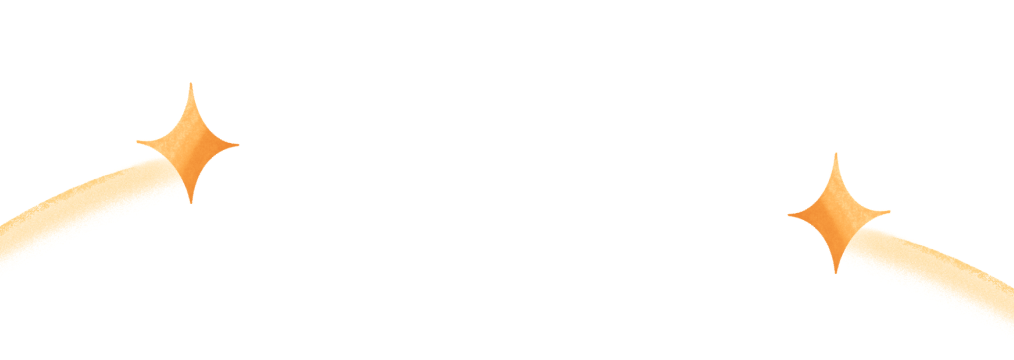
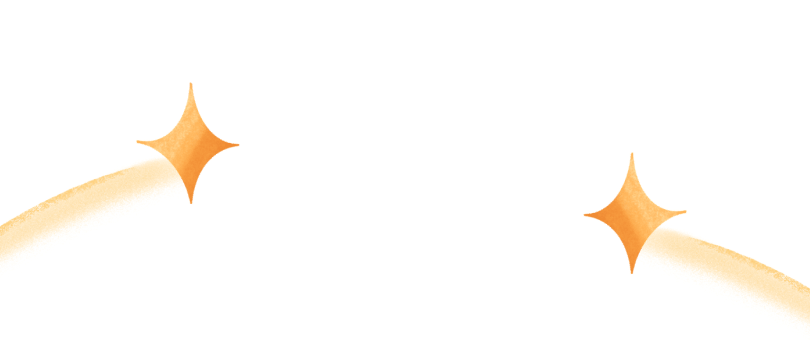
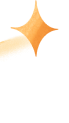
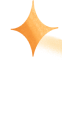
登入查看專屬你的學習資源
常用功能



值得關注
換一批
全民英檢GEPT,職場升級最強助力!
全民英檢(GEPT)提供聽、讀、說、寫四項英語能力評量,測驗品質獲上千家企業肯定(例如:聯合再生能源、達方電子、杏輝藥品、陽明海運、台灣玻璃、中強光電等),讓您充分展示英語優勢,提升求職競爭力!
除民營企業,全民英檢也作為官股銀行和國家考試應試資格,舉凡臺灣銀行招考、外交特考、關務人員特考等,皆可憑全民英檢成績作為英語能力證明。
關注
AI 趨勢報-科技愛好者的產地🤖
AI 趨勢報是專為科技愛好者設計的社群,為大家提供有關 AI 領域的最新資訊和趨勢分析。
✨AI 資訊、交流、工具一次搞定✨
在這裡,你可以獲得:
✅最新的AI 資訊、新聞、研究成果
✅與其他AI 愛好者交流、分享、討論
✅學習 AI 工具的應用,提升職場效率!
如果你對 AI 感興趣,無論是專家還是初學者
歡迎加入 AI 趨勢報,與我們一起探索科技的無限可能🚀
#AI #科技 #趨勢 #社群 #科技愛好者
關注
超級辦公室達人
「關注超級辦公室達人,了解職場大小事」
內容豐富且多元,幫助你提升工作效率,早同事一步下班🙌🙌
你可以從這裡得到:
⚡️文書軟體的應用技巧
⚡️職場環境中的人際關係
⚡️履歷優化及撰寫建議
如果有任何有興趣的主題也都歡迎告訴我們,讓我們幫你整理出重點,省去找資料的時間!
#文書 #Word # ppt #excel #效率#履歷#人際關係
關注
